Microsoft Entra SSO-integrering med Oracle IDCS för Personer Soft
I den här artikeln får du lära dig hur du integrerar Oracle IDCS för Personer Soft med Microsoft Entra-ID. När du integrerar Oracle IDCS för Personer Soft med Microsoft Entra ID kan du:
- Kontroll i Microsoft Entra-ID som har åtkomst till Oracle IDCS för Personer Soft.
- Gör så att dina användare automatiskt loggas in på Oracle IDCS för Personer Soft med sina Microsoft Entra-konton.
- Hantera dina konton på en central plats.
Du konfigurerar och testar enkel inloggning med Microsoft Entra för Oracle IDCS för Personer Soft i en testmiljö. Oracle IDCS för Personer Soft stöder endast SP-initierad enkel inloggning.
Kommentar
Identifieraren för det här programmet är ett fast strängvärde så att endast en instans kan konfigureras i en klientorganisation.
Förutsättningar
Om du vill integrera Microsoft Entra ID med Oracle IDCS för Personer Soft behöver du:
- Ett Microsoft Entra-användarkonto. Om du inte redan har ett kan du skapa ett konto kostnadsfritt.
- En av följande roller: Programadministratör, Molnprogramadministratör eller Programägare.
- En Microsoft Entra-prenumeration. Om du inte har en prenumeration kan du få ett kostnadsfritt konto.
- Oracle IDCS för Personer Soft-prenumeration med enkel inloggning (SSO) aktiverat.
Lägga till program och tilldela en testanvändare
Innan du börjar konfigurera enkel inloggning måste du lägga till Oracle IDCS för Personer Soft-programmet från Microsoft Entra-galleriet. Du behöver ett testanvändarkonto för att tilldela till programmet och testa konfigurationen för enkel inloggning.
Lägg till Oracle IDCS för Personer Soft från Microsoft Entra-galleriet
Lägg till Oracle IDCS för Personer Soft från Microsoft Entra-programgalleriet för att konfigurera enkel inloggning med Oracle IDCS för Personer Soft. Mer information om hur du lägger till program från galleriet finns i Snabbstart: Lägg till program från galleriet.
Skapa och tilldela Microsoft Entra-testanvändare
Följ riktlinjerna i artikeln skapa och tilldela ett användarkonto för att skapa ett testanvändarkonto med namnet B.Simon.
Du kan också använda guiden Konfiguration av företagsappar. I den här guiden kan du lägga till ett program i din klientorganisation, lägga till användare/grupper i appen och tilldela roller. Guiden innehåller också en länk till konfigurationsfönstret för enkel inloggning. Läs mer om Microsoft 365-guider..
Konfigurera enkel inloggning med Microsoft Entra
Slutför följande steg för att aktivera enkel inloggning med Microsoft Entra.
Logga in på administrationscentret för Microsoft Entra som minst molnprogramadministratör.
Bläddra till Identity>Applications Enterprise-program>> Oracle IDCS för Personer Soft>Enkel inloggning.
På sidan Välj en enkel inloggningsmetod väljer du SAML.
På sidan Konfigurera enkel inloggning med SAML väljer du pennikonen för Grundläggande SAML-konfiguration för att redigera inställningarna.

I avsnittet Grundläggande SAML-konfiguration utför du följande steg:
a. I textrutan Identifierare anger du en URL med följande mönster:
https://<SUBDOMAIN>.oraclecloud.com/b. I textrutan Svars-URL skriver du en URL med följande mönster:
https://<SUBDOMAIN>.oraclecloud.com/v1/saml/<UNIQUEID>c. I textrutan Inloggnings-URL skriver du en URL med följande mönster:
https://<SUBDOMAIN>.oraclecloud.com/Kommentar
Dessa värden är inte verkliga. Uppdatera dessa värden med faktisk identifierare, svars-URL och inloggnings-URL. Kontakta Oracle IDCS för Personer Soft-supportteamet för att få dessa värden. Du kan också referera till de mönster som visas i avsnittet Grundläggande SAML-konfiguration .
Oracle IDCS för Personer Soft-programmet förväntar sig SAML-försäkran i ett visst format, vilket kräver att du lägger till anpassade attributmappningar i konfigurationen av SAML-tokenattribut. Följande skärmbild visar ett exempel på detta. Standardvärdet för unik användaridentifierare är user.userprincipalname, men Oracle IDCS för Personer Soft förväntar sig att detta mappas med användarens e-postadress. Till det kan du använda user.mail-attributet från listan eller rätt attributvärde baserat på organisationens konfiguration.
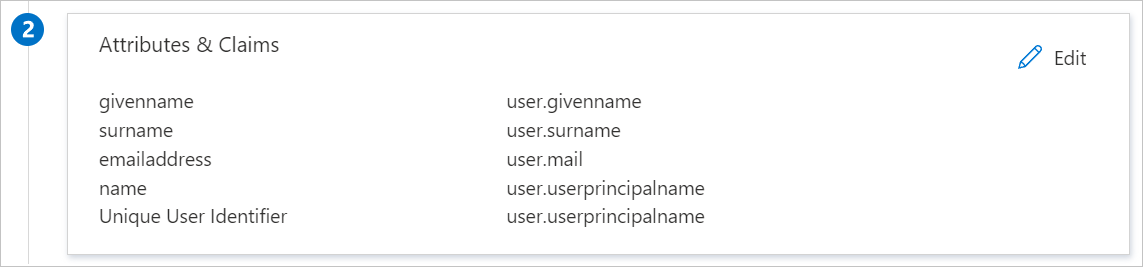
På sidan Konfigurera enkel inloggning med SAML går du till avsnittet SAML-signeringscertifikat och letar upp XML för federationsmetadata och väljer Ladda ned för att ladda ned certifikatet och spara det på datorn.
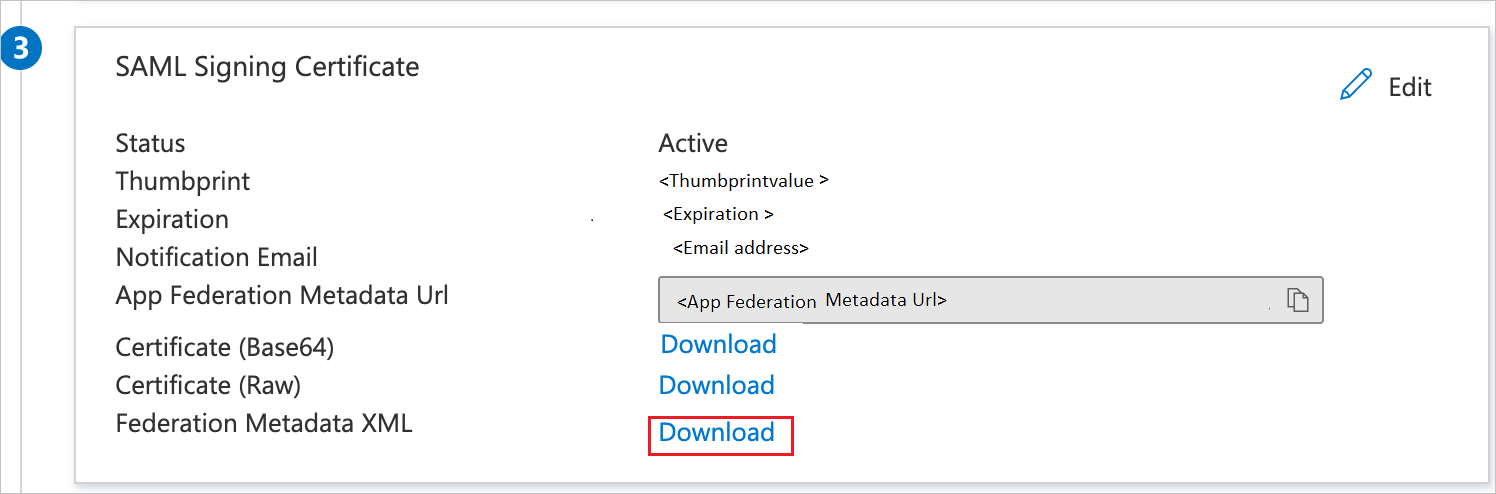
Konfigurera Oracle IDCS för Personer Soft SSO
För att konfigurera enkel inloggning på Oracle IDCS för Personer Soft-sidan måste du skicka den nedladdade XML-filen federationsmetadata från Azure-portalen till Oracle IDCS för supportteamet för Personer Soft. De anger inställningen så att SAML SSO-anslutningen ställs in korrekt på båda sidorna.
Skapa Oracle IDCS för Personer Soft-testanvändare
I det här avsnittet skapar du en användare med namnet Britta Simon på Oracle IDCS för Personer Soft. Arbeta med Oracle IDCS for Personer Soft supportteam för att lägga till användarna i Oracle IDCS för Personer Soft-plattformen. Användare måste skapas och aktiveras innan du använder enkel inloggning.
Testa enkel inloggning
I det här avsnittet testar du konfigurationen av enkel inloggning med Microsoft Entra med följande alternativ.
Klicka på Testa det här programmet, detta omdirigeras till Oracle IDCS för Personer Soft-inloggnings-URL där du kan initiera inloggningsflödet.
Gå till Oracle IDCS för Personer Soft-inloggnings-URL direkt och initiera inloggningsflödet därifrån.
Du kan använda Microsoft Mina appar. När du väljer Oracle IDCS för Personer Soft-panelen i Mina appar omdirigeras detta till Oracle IDCS för Personer Soft-inloggnings-URL. Mer information finns i Microsoft Entra Mina appar.
Ytterligare resurser
- Vad är enkel inloggning med Microsoft Entra-ID?
- Planera en distribution med enkel inloggning.
Nästa steg
När du har konfigurerat Oracle IDCS för Personer Soft kan du tillämpa sessionskontroll, vilket skyddar exfiltrering och infiltration av organisationens känsliga data i realtid. Sessionskontrollen utökas från villkorlig åtkomst. Lär dig hur du framtvingar sessionskontroll med Microsoft Defender för molnet Apps.